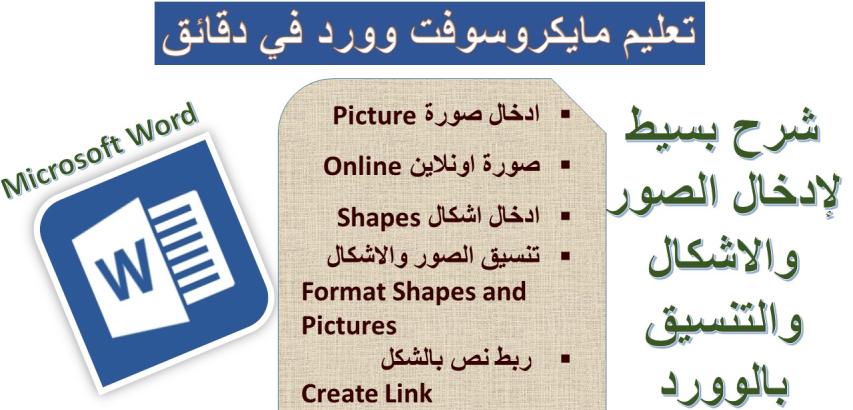يوفر مايكروسوفت وورد بيئة سهلة الاستخدام لإدراج الصور والأشكال وتنسيقها في المستندات. فيما يلي دليل تدريجي لمساعدتك في الاستفادة القصوى من هذه الميزات:
إدراج صورة:
إدراج صورة:
افتح مستند وورد الخاص بك.
انتقل إلى علامة التبويب "إدراج" في الشريط في أعلى النافذة.
انقر على "الصور" لإدراج صورة من جهاز الكمبيوتر الخاص بك.
الصور عبر الإنترنت:
في علامة التبويب "إدراج"، اختر "الصور عبر الإنترنت" للبحث وإدراج الصور مباشرةً من المصادر عبر الإنترنت.
خيارات التخطيط:
بعد إدراج الصورة، حدد الصورة وستظهر علامة التبويب "تنسيق".
انقر على "خيارات التخطيط" لاختيار كيفية تفاعل النص مع الصورة.
تكوين النص:
تحت علامة التبويب "تنسيق"، ابحث عن "تكوين النص" للتحكم في كيفية تضمين النص مع الصورة.
الموضع:
استخدم خيار "الموضع" تحت علامة التبويب "تنسيق" لوضع الصورة بدقة داخل المستند.
أنماط الصورة:
استكشف "أنماط الصور" تحت علامة التبويب "تنسيق" لتطبيق أنماط مُعدة مسبقًا على الصورة.
تنسيق الصورة:
انقر بزر الفأرة الأيمن على الصورة، ثم اختر "تنسيق الصورة" للوصول إلى خيارات التنسيق التفصيلية مثل الحجم والدوران.
حدود الصورة:
تحت "تنسيق"، انقر على "حدود الصورة" لتعديل حدود الصورة.
تأثيرات الصورة:
قم بتطبيق تأثيرات مثل الظلال والانعكاسات من قائمة "تأثيرات الصورة" في علامة التبويب "تنسيق".
تصحيحات الصورة:
قم بضبط السطوع والتباين والوضوح تحت "تصحيحات الصورة" في علامة التبويب "تنسيق".
لون الصورة:
قم بتغيير درجات لون الصورة باستخدام "لون الصورة" تحت علامة التبويب "تنسيق".
تأثيرات فنية:
أضف تأثيرات فنية من قائمة "تأثيرات فنية" تحت علامة التبويب "تنسيق".
إعادة تعيين الصورة:
ألغِ التغييرات بسهولة عن طريق اختيار "إعادة تعيين الصورة" تحت علامة التبويب "تنسيق".
ضغط الصورة:
قلل حجم الملف عن طريق النقر على "ضغط الصورة" تحت علامة التبويب "تنسيق".
قص الصورة:
قم بتقليم وضبط حجم الصورة باستخدام خيار "قص" تحت علامة التبويب "تنسيق".
إدراج أشكال:
إضافة الأشكال:
عد إلى علامة التبويب "إدراج" واختر "الأشكال" لإدراج أشكال متنوعة في المستند الخاص بك.
إضافة نص:
بالنسبة للأشكال مثل صناديق النص، انقر على "صندوق النص" في علامة التبويب "إدراج" وأضف نصًا داخل الشكل.
خيارات النص:
قم بتنسيق النص داخل الأشكال باستخدام الخيارات في علامة التبويب "تنسيق"، مع ضبط الخط والحجم والمحاذاة.
إنشاء رابط:
حدد شكلًا، اختر "إنشاء رابط"، واربطه بنص، مما يسمح بتأثيرات التغيير في النص على الشكل.
تحرير النقاط:
ضبط الشكل بدقة عن طريق اختيار "تحرير النقاط" تحت علامة التبويب "تنسيق".
محاذاة الكائنات:
محاذاة الكائنات:
حدد عدة أشكال أو صور، انتقل إلى علامة التبويب "تنسيق" واستخدم خيارات "محاذاة" للمحاذاة الدقيقة.
الارتفاع والعرض:
ضبط الارتفاع والعرض:
قم بتغيير حجم الأشكال أو الصور عن طريق تحديد وسحب الزوايا أو تحديد الأبعاد بدقة في علامة التبويب "تنسيق".
من خلال اتباع هذه الخطوات، يمكنك إدراج وتنسيق الصور والأشكال بكفاءة فيمايكروسوفت وورد، مما يخلق وثائق جذابة بصريًا ومنظمة بشكل جيد.